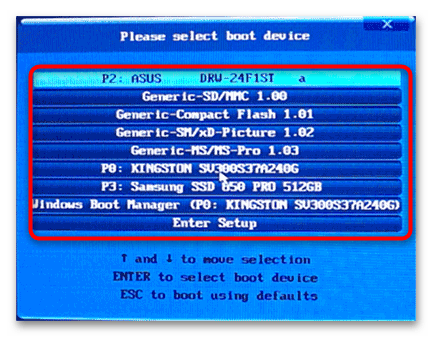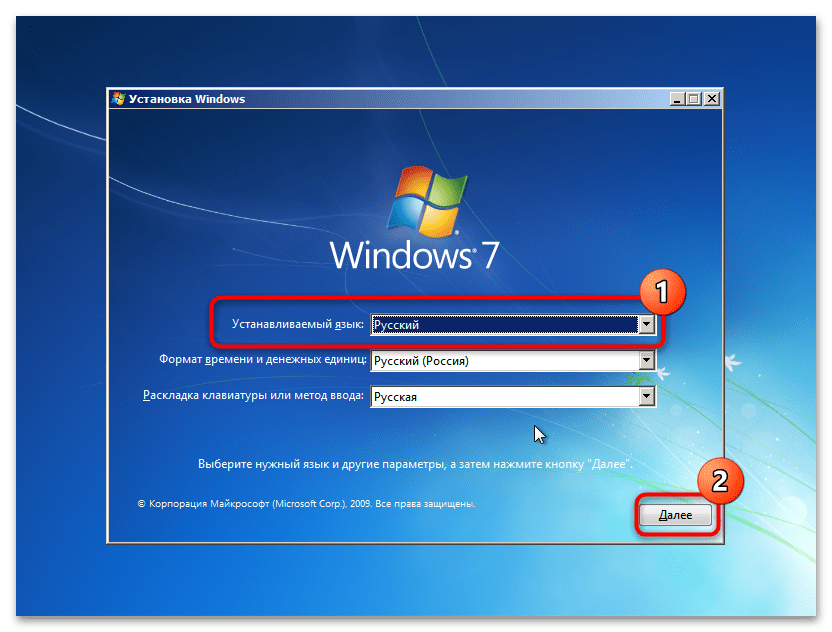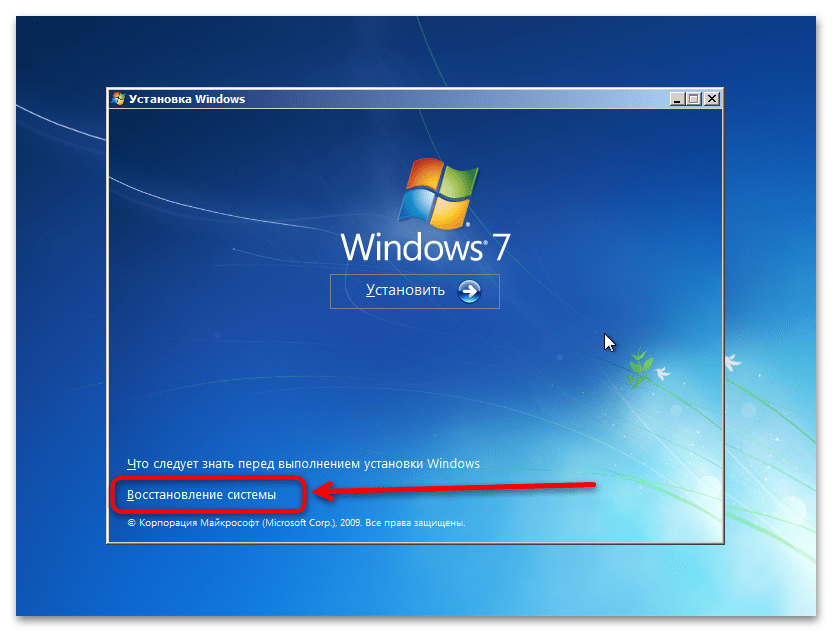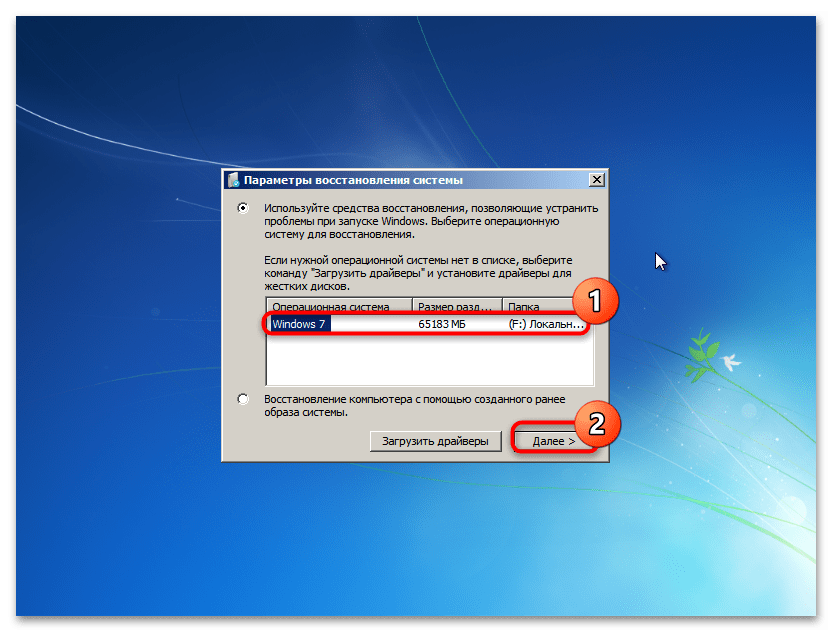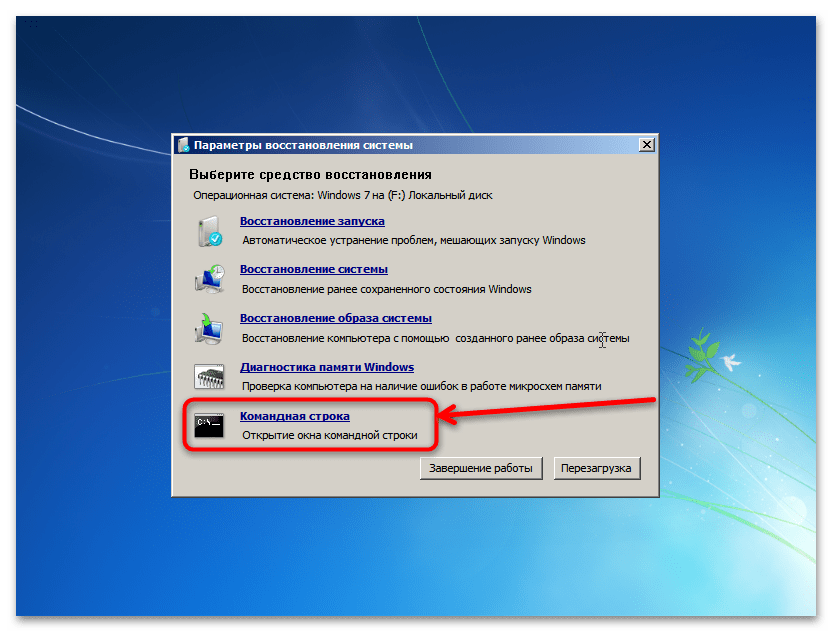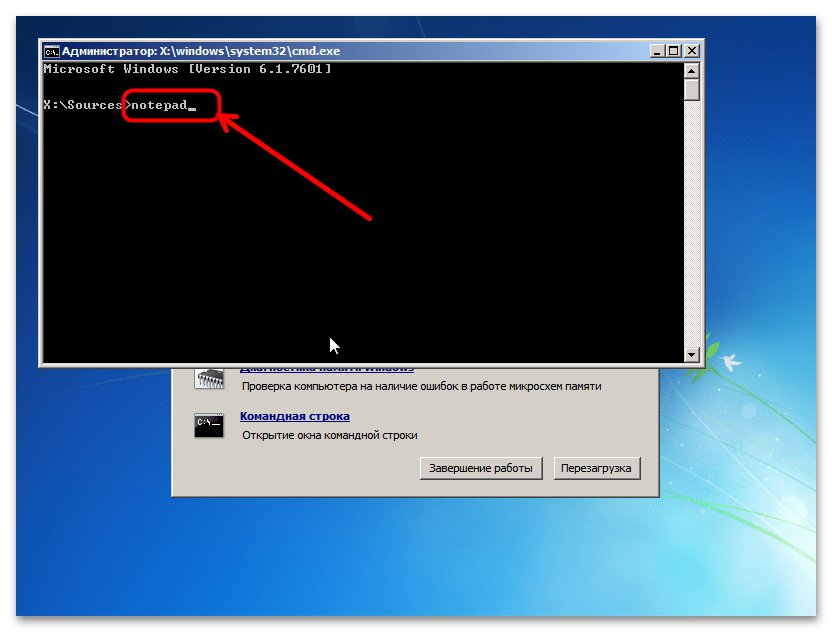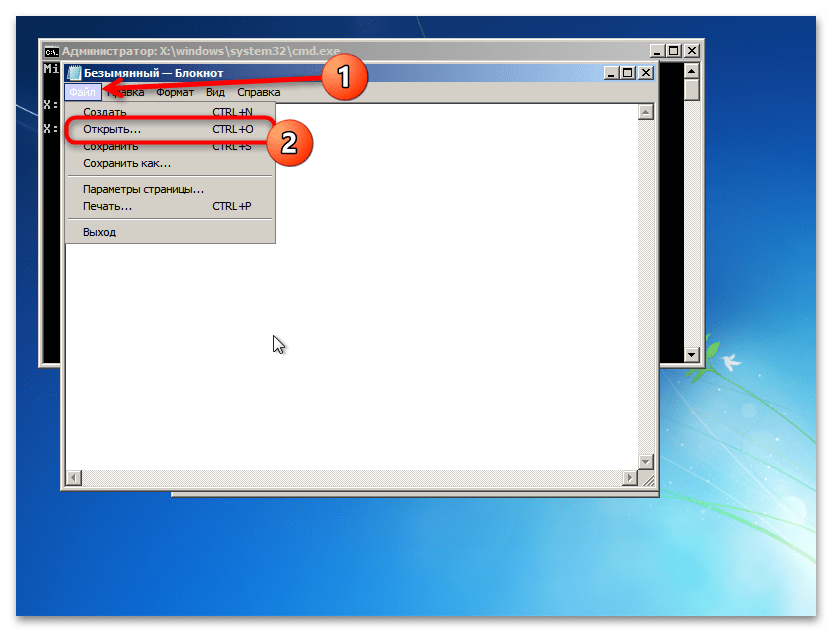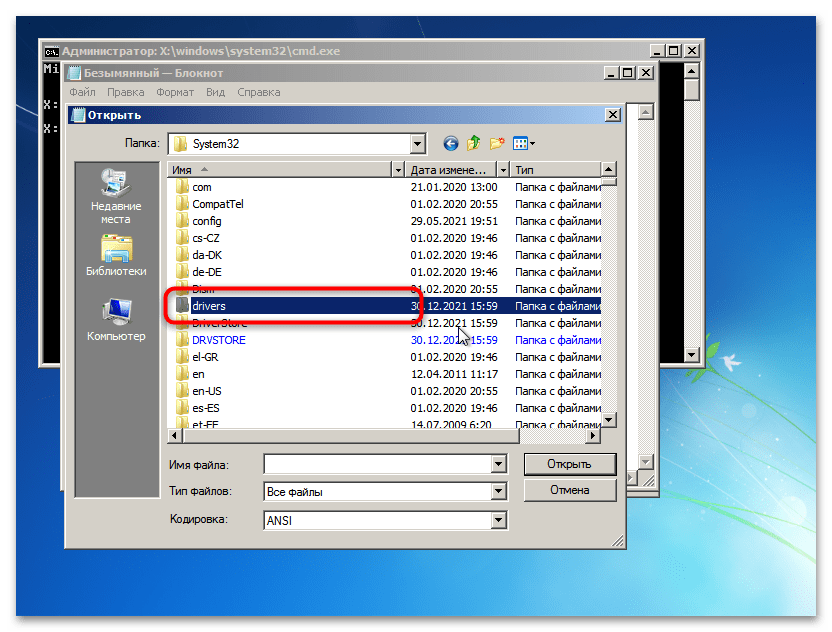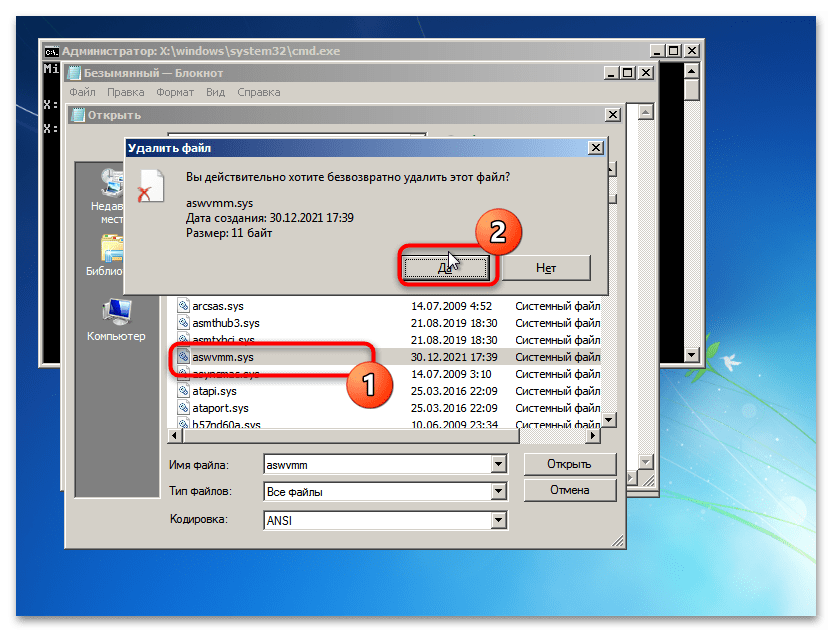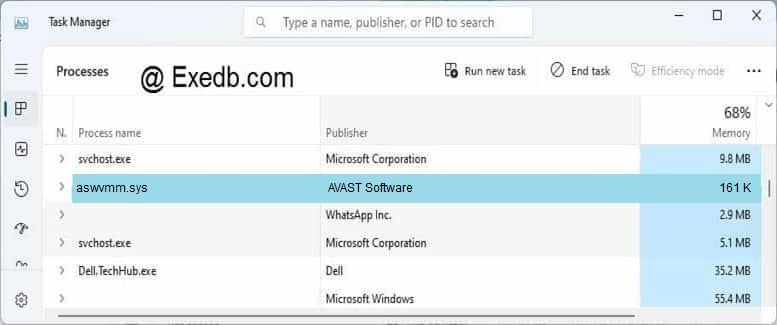Важная информация
Прежде чем мы перейдём к описанию метода устранения сбоя, отметим важный нюанс: несмотря на расширение, драйвер aswvmm.sys не является частью операционной системы – это средство принадлежит монитору в реальном времени антивирусного комплекса Avast. Следовательно, стандартные методы восстановления работоспособности ОС не помогут – понадобится действовать иначе.
Так как сбойный драйвер на самом деле является сторонним, для загрузки в систему его нужно просто удалить. Другое дело, что метод совершения этой операции достаточно неочевидный.
- Для начала нужно подготовить загрузочный носитель с Windows 7 — компакт-диск или, что предпочтительнее, флеш-накопитель. Подключите его к целевому компьютеру и инициируйте включение. В процессе загрузки нажмите на клавишу F9 (может понадобиться несколько попыток) для перехода к окну бут-меню.
Обратите внимание! На других BIOS клавиша может отличаться!
Когда оно появится, выберите вместо HDD/SSD диск или флешку с записанной «семёркой».
- После предварительной загрузки укажите в средстве инсталляции нужный язык (например русский) и нажмите «Далее».
- В этом окне кликните по ссылке «Восстановление системы».
- Выберите «семёрку», у которой наблюдаются проблемы с загрузкой.
- Тут щёлкните по пункту «Командная строка».
- Введите команду
notepadи нажмите Enter.
Внимание! Не забудьте переключить раскладку на английский сочетанием клавиш Alt+Shift!
- Когда появится окошко «Блокнота», воспользуйтесь пунктами «Файл» – «Открыть».
- Переключите отображение типов файлов на «Все», затем нажмите «Компьютер».
- Откройте диск c операционной системой и перейдите по адресу WindowsSystem32.
Здесь зайдите в папку drivers.
- Найдите внутри указанной директории файл aswvmm.sys (по умолчанию средство восстановления сортирует данные по алфавиту, поэтому он должен находиться ближе к верху списка), выделите одиночным нажатием левой кнопки мыши, затем воспользуйтесь сочетанием Shift+Del и подтвердите удаление.
- Закройте все имеющиеся окна и по возвращении в средство восстановления выберите опцию «Перезагрузка».
После этих манипуляций операционная система должна загрузиться нормально. Разумеется, установленный антивирус выдаст ошибку, когда не обнаружит необходимый файл в требуемом месте – решить эту проблему можно его полным удалением, желательно посредством специальной утилиты.
Подробнее: Как полностью удалить антивирус Avast
В дальнейшем либо заново установите этот пакет (но убедитесь, что с ним не повторится рассматриваемая проблема), либо подберите альтернативу.
Подробнее: Лучшие антивирусы для Windows
Еще статьи по данной теме:
Помогла ли Вам статья?
Неисправное оборудование, а также отсутствующие, повреждённые или удалённые драйверы устройства для aswvmm.sys могут привести к ошибкам avast! Antivirus, типа синий экран. Основной способ решить эти проблемы вручную — заменить файл SYS новой копией. В качестве дополнительного шага по устранению неполадок мы настоятельно рекомендуем обновить все устаревшие драйверы устройства, которые могут способствовать возникновению подобных сообщений об ошибках aswvmm.sys.
Формат Windows System File с расширением файла SYS классифицируют в качестве Системные файлы. В таблице ниже представлен список доступных для загрузки файлов aswvmm.sys, подходящих для большинства версий Windows (включая %%os%%). Если в настоящее время необходимая вам версия aswvmm.sys недоступна для загрузки, вы можете запросить её копию, нажав на кнопку Request (Запрос) ниже. В редких случаях, если вы не можете найти версию необходимого вам файла ниже, мы рекомендуем вам обратиться за дополнительной помощью к AVAST Software a.s..
Размещение вновь загруженного файла aswvmm.sys в правильном каталоге (в месте расположения исходного файла), скорее всего, решит проблему, однако, чтобы однозначно в этом убедиться, следует выполнить проверку. Повторно запустите avast! Antivirus, чтобы убедиться в успешном решении проблемы.
| Aswvmm.sys Описание файла | |
|---|---|
| Формат файла: | SYS |
| Тип приложения: | avast! UI Layer library |
| Новейшие программы: | avast! Antivirus |
| Версия: | 9.0.5391.3354 |
| Программист: | AVAST Software a.s. |
| File: | aswvmm.sys |
| Размер (в байтах): | 205320 |
| SHA-1: | 7db44858fd1e4316e0cc1f39d9ad84c13b1b208e |
| MD5: | ee0328979deafe261720975c41b9c3ce |
| CRC32: |
Продукт Solvusoft
Загрузка
WinThruster 2022 — Сканировать ваш компьютер на наличие ошибок реестра в aswvmm.sys
Windows
11/10/8/7/Vista/XP
Установить необязательные продукты — WinThruster (Solvusoft) | Лицензия | Политика защиты личных сведений | Условия | Удаление
SYS
aswvmm.sys
Идентификатор статьи: 1295891
Aswvmm.sys
| Имя файла | ID | KB | Загрузить | |||||||||||||||||
|---|---|---|---|---|---|---|---|---|---|---|---|---|---|---|---|---|---|---|---|---|
| + aswvmm.sys | ee0328979deafe261720975c41b9c3ce | 200.51 KB | ||||||||||||||||||
|
Распространенные проблемы Aswvmm.sys
Ошибки Aswvmm.sys обычно связаны с синим экраном смерти (BSOD) или ошибкой «Stop»:
- «Обнаружена проблема с aswvmm.sys. Windows выключается, чтобы предотвратить повреждение. «
- «: (Извините, ваш компьютер столкнулся с проблемой с aswvmm.sys и нуждается в перезагрузке сейчас. «
- «0x0A: IRQL_NOT_LESS_EQUAL — aswvmm.sys»
- 0x01E: КМОДЕ_ИСКЛЮЧЕНИЕ_НЕТ_ОБРАБАТЫВАЕТСЯ — aswvmm.sys
- 0x050: СТРАНИЦА_FAULT_IN_NONPAGED_AREA — aswvmm.sys
Большинство ошибок BSOD возникают после установки аппаратного или программного обеспечения, связанного с avast! Antiviruss. В основном ошибки, связанные с aswvmm.sys, возникают в процессе установки avast! Antivirus, во время загрузки программного или аппаратного обеспечения, связанного с AVAST Software a.s., во время последовательности загрузки драйвера устройства, связанного с avast! Antivirus, или завершения/запуска Windows. Важно отметить, когда происходят ошибки синего экрана с aswvmm.sys, так как это помогает устранять проблемы, связанные с avast! Antiviruss, и сообщать о них в AVAST Software a.s..
Aswvmm.sys Истоки проблем
Проблемы с прошивкой, драйвером, оборудованием или программным обеспечением могут привести к ошибкам синего экрана, связанного с aswvmm.sys. Они могут быть связаны с оборудованием avast! Antivirus или AVAST Software a.s., но не всегда.
Более конкретно, данные ошибки aswvmm.sys могут быть вызваны следующими причинами:
- Устаревшие, неправильно настроенные или поврежденные драйверы устройств avast! Antivirus.
- Недопустимый aswvmm.sys или поврежденный раздел реестра, связанный с avast! Antiviruss.
- Поврежденный и/или зараженный вирусами aswvmm.sys.
- Установка оборудования, связанная с NewAVAST Software a.s., создает конфликты aswvmm.sys.
- Повреждение или удаление системных файлов (например, aswvmm.sys) после неудачной установки avast! Antivirus или драйверов устройств.
- Aswvmm.sys BSOD, вытекающий из повреждения жесткого диска.
- Повреждение ОЗУ от ошибки aswvmm.sys STOP.
Содержание
- Критический системный драйвер отсутствует или содержит ошибки
- Как исправить критический системный драйвер в Windows 10
- 1. Внешние USB-устройства
- 2. Восстановить системные файлы
- 3. Удалить неисправный драйвер
- Синий экран 0x0000007E или ошибка из-за Avast (aswsnx.sys и aswRvrt.sys)
- 3 простых шага по исправлению ошибок ASWVMM.SYS
- 1- Очистите мусорные файлы, чтобы исправить aswvmm.sys, которое перестало работать из-за ошибки.
- 2- Очистите реестр, чтобы исправить aswvmm.sys, которое перестало работать из-за ошибки.
- 3- Настройка Windows для исправления критических ошибок aswvmm.sys:
- Как вы поступите с файлом aswvmm.sys?
- Некоторые сообщения об ошибках, которые вы можете получить в связи с aswvmm.sys файлом
- ASWVMM.SYS
- процессов:
- Скачать, исправить и обновить AvgVmm.sys
- Обзор файла
- Что такое сообщения об ошибках avgVmm.sys?
- AvgVmm.sys — ошибки «синего экрана» (BSOD)
- Крайне важно устранять ошибки «синего экрана»
- Как исправить ошибки avgVmm.sys — 3-шаговое руководство (время выполнения:
- Шаг 1. Восстановите компьютер до последней точки восстановления, «моментального снимка» или образа резервной копии, которые предшествуют появлению ошибки.
- Шаг 2. Если вы недавно установили приложение AVG Internet Security (или схожее программное обеспечение), удалите его, затем попробуйте переустановить AVG Internet Security.
- Шаг 3. Выполните обновление Windows.
- Если эти шаги не принесут результата: скачайте и замените файл avgVmm.sys (внимание: для опытных пользователей)
- сообщение об ошибке NTFS. sys отсутствует или повреждено
- Автор:
- ОТКАЗ ОТ ОТВЕТСТВЕННОСТИ ЗА СОДЕРЖИМОЕ ОБЩЕДОСТУПНЫХ РЕШЕНИЙ
Критический системный драйвер отсутствует или содержит ошибки
Ошибка может содержать разные коды как 0xc0000221, 0xc00000e9, и указывать на системный файл драйвера как netio.sys, aswVmm.sys или nvhda64v.sys. Вы должны понимать, если в ошибке указан путь C:WindowsSystem32drivers, то проблема именно в системных драйверах. К примеру, если указан файл nvhda64v.sys, то ошибка в видеодрайвере от nvidia, который нужно удалить и установить заново.
Чтобы понять, какой драйвер, можно в гугл поиске написать указывающее имя в ошибке. К примеру, mywebpc.sys.
Как исправить критический системный драйвер в Windows 10
Если ошибка с критическим драйвером на синем экране не дает загрузиться на рабочий стол, то перезагрузите ПК 3-5 раз, доходя до ошибки, чтобы система загрузилась в дополнительные параметры.
Если, Windows 10 не хочет грузиться в дополнительные параметры, то создайте установочную флешку. Дойдя до пункта «Установки«, нажмите снизу на «Восстановление системы«. Далее Вас автоматически перекинет в дополнительные параметры загрузки.
В дополнительны параметрах у вас много способов решения, чтобы попытаться устранить ошибку критического драйвера.
Если эти быстрые решения не помогли устранить критическую ошибку системного драйвера, то приступим к более радикальным способам.
1. Внешние USB-устройства
Ошибка может появляться из-за внешних компонентов, подключенных по USB к компьютеру или ноутбуку. Если у вас всунуты в USB-порты ПК устройства как флешка, клавиатура, мышь, принтер и т.п, то отсоедините их все и перезагрузите систему Windows 10. Если это решит проблему, то проблема в каком-то устройстве. Подсоединяйте по одному и перезагружайте каждый раз, чтобы выявить виновника.
2. Восстановить системные файлы
В командную строку введите следующие команды по очереди, чтобы исправить поврежденные системные файлы и диск. CMD можно запустить с рабочего от имени администратора, с безопасного режима (4 пункт выше) или через дополнительные параметры (5 пункт выше).
3. Удалить неисправный драйвер
Запускаем командную строку через дополнительные параметры (5 пункт выше) и вводим команды:
Примечание: После удаления файла драйвера, вы сможете загрузиться на рабочий стол без ошибки BSOD, но вы должны установить удаленный драйвер.
Источник
Синий экран 0x0000007E или ошибка из-за Avast (aswsnx.sys и aswRvrt.sys)
Ну есть у меня такая привычка, когда сталкиваюсь с какой-то нетривиальной проблемой писать её решение в интернет. Ну а вдруг кому поможет.
Запускаю я как-то свой ноут и получаю лишь блюскрин при загрузке Windows 7: 
Пытаюсь выполнить стандартное исправление ошибок, не помогает.
Запускаю безопасный режим: зависает на файле aswRvrt.sys (а один раз всё же запустился чудом, если у вас так, вам повезло).

В чём проблема? В антивирусе Avast. Чтобы компьютер запустился, нужно полностью его удалить. Для начала, если у вас не запускается безопасный режим, вам нужно удалить тот самый файл aswRvrt.sys. Обратите внимание на его путь, запомните или запишите.
Скорей всего это будет:
C:WindowsSystem32driversaswRvrt.sys
При запуске компьютера нажимайте F9, затем F8 (в разных компьютерах кнопки запуска могут быть другие, но вам нужно вот такое окно:

Где нужно выбрать первый пункт “исправление неполадок…”
и затем команду dir
Если в списке папок есть папка “windows”, значит это то, что нам надо. Затем прописываем поэтапно:
cd windows
cd system32
cd drivers
del aswRvrt.sys
После этого перезапускаем ПК в безопасном режиме, заходим в папку :
Находим там файл aswsnx.sys и удаляем его. Затем удаляем саму программу Avast.
Перезагружаем ПК в обычном режиме. И вуаля! Всё работает. Если ищем бесплатный антивирус и устанавливаем AVG.
Источник
3 простых шага по исправлению ошибок ASWVMM.SYS
Файл aswvmm.sys из AVAST Software является частью unknown process. aswvmm.sys, расположенный в e: Program Files AVAST Software Avast Setup INF с размером файла 164736.00 байт, версия файла 8.0.1483.72, подпись not found.
В вашей системе запущено много процессов, которые потребляют ресурсы процессора и памяти. Некоторые из этих процессов, кажется, являются вредоносными файлами, атакующими ваш компьютер.
Чтобы исправить критические ошибки aswvmm.sys,скачайте программу Asmwsoft PC Optimizer и установите ее на своем компьютере
1- Очистите мусорные файлы, чтобы исправить aswvmm.sys, которое перестало работать из-за ошибки.
2- Очистите реестр, чтобы исправить aswvmm.sys, которое перестало работать из-за ошибки.
3- Настройка Windows для исправления критических ошибок aswvmm.sys:
Всего голосов ( 182 ), 115 говорят, что не будут удалять, а 67 говорят, что удалят его с компьютера.
Как вы поступите с файлом aswvmm.sys?
Некоторые сообщения об ошибках, которые вы можете получить в связи с aswvmm.sys файлом
(aswvmm.sys) столкнулся с проблемой и должен быть закрыт. Просим прощения за неудобство.
(aswvmm.sys) перестал работать.
aswvmm.sys. Эта программа не отвечает.
(aswvmm.sys) — Ошибка приложения: the instruction at 0xXXXXXX referenced memory error, the memory could not be read. Нажмитие OK, чтобы завершить программу.
(aswvmm.sys) не является ошибкой действительного windows-приложения.
(aswvmm.sys) отсутствует или не обнаружен.
ASWVMM.SYS
Проверьте процессы, запущенные на вашем ПК, используя базу данных онлайн-безопасности. Можно использовать любой тип сканирования для проверки вашего ПК на вирусы, трояны, шпионские и другие вредоносные программы.
процессов:
Cookies help us deliver our services. By using our services, you agree to our use of cookies.
Источник
Скачать, исправить и обновить AvgVmm.sys
Последнее обновление: 07/03/2022 [Среднее время чтения статьи: 4,7 мин.]
Файлы AVG Internet Security System VM Monitor, такие как avgVmm.sys, используют расширение SYS. Файл считается файлом Win64 EXE (Драйвер) и впервые был создан компанией AVG Technologies для пакета ПО AVG Internet Security System.
Файл avgVmm.sys впервые был создан 09/20/2019 для ОС Windows 10 в AVG Antivirus 19.8.3108. Датой самого последнего выпуска файла для AVG Internet Security 19.8.3108 является 09/20/2019 [версия 19.8.4256.0]. Файл avgVmm.sys входит в состав AVG Internet Security 19.8.3108 и AVG Antivirus 19.8.3108.
Ниже приведены подробные сведения, порядок устранения неполадок, возникших с файлом SYS, и бесплатные загрузки различных версий файла avgVmm.sys.
Рекомендуемая загрузка: исправить ошибки реестра в WinThruster, связанные с avgVmm.sys и (или) AVG Internet Security.
Совместимость с Windows 10, 8, 7, Vista, XP и 2000
Средняя оценка пользователей
Обзор файла
| Общие сведения ✻ | |
|---|---|
| Имя файла: | avgVmm.sys |
| Расширение файла: | расширение SYS |
| Описание: | AVG Internet Security System VM Monitor |
| Тип объектного файла: | Driver |
| Файловая операционная система: | Windows NT 32-bit |
| Тип MIME: | application/octet-stream |
| Пользовательский рейтинг популярности: |
| Сведения о разработчике и ПО | |
|---|---|
| Разработчик ПО: | AVG Technologies CZ, s.r.o. |
| Программа: | AVG Internet Security System |
| Авторское право: | Copyright (C) 2019 AVG Technologies CZ, s.r.o. |
| Сведения о файле | |
|---|---|
| Набор символов: | Unicode |
| Код языка: | English (U.S.) |
| Флаги файлов: | (none) |
| Маска флагов файлов: | 0x003f |
| Точка входа: | 0x47000 |
| Размер кода: | 172032 |
| Информация о файле | Описание |
|---|---|
| Размер файла: | 310 kB |
| Дата и время изменения файла: | 2019:10:23 02:19:20+00:00 |
| Тип файла: | Win64 EXE |
| Тип MIME: | application/octet-stream |
| Тип компьютера: | AMD AMD64 |
| Метка времени: | 2019:09:06 10:09:55+00:00 |
| Тип PE: | PE32+ |
| Версия компоновщика: | 14.16 |
| Размер кода: | 172032 |
| Размер инициализированных данных: | 113152 |
| Размер неинициализированных данных: | |
| Точка входа: | 0x47000 |
| Версия ОС: | 10.0 |
| Версия образа: | 10.0 |
| Версия подсистемы: | 6.1 |
| Подсистема: | Windows GUI |
| Номер версии файла: | 19.8.4256.0 |
| Номер версии продукта: | 19.8.4256.0 |
| Маска флагов файлов: | 0x003f |
| Флаги файлов: | (none) |
| Файловая ОС: | Windows NT 32-bit |
| Тип объектного файла: | Driver |
| Подтип файла: | 7 |
| Код языка: | English (U.S.) |
| Набор символов: | Unicode |
| Наименование компании: | AVG Technologies CZ, s.r.o. |
| Описание файла: | AVG Internet Security System VM Monitor |
| Версия файла: | 19.8.4256.0 |
| Внутреннее имя: | aswVmm.sys |
| Авторское право: | Copyright (C) 2019 AVG Technologies CZ, s.r.o. |
| Название продукта: | AVG Internet Security System |
| Версия продукта: | 19.8.4256.0 |
✻ Фрагменты данных файлов предоставлены участником Exiftool (Phil Harvey) и распространяются под лицензией Perl Artistic.
Что такое сообщения об ошибках avgVmm.sys?
AvgVmm.sys — ошибки «синего экрана» (BSOD)
Существует ряд причин, по которым вы можете столкнуться с проблемами с avgVmm.sys. Большинство проблем с файлами SYS связаны с ошибками «синего экрана» (BSOD). Эти типы ошибок avgVmm.sys могут быть вызваны аппаратными проблемами, устаревшей прошивкой, поврежденными драйверами или другими проблемами, связанными с программным обеспечением (например, обновление AVG Internet Security). В число этих ошибок входят:
Обнаружена проблема, в результате которой ОС Windows завершила работу, чтобы предотвратить повреждение компьютера. По всей видимости, причиной проблемы стал следующий файл: avgVmm.sys.
🙁 На вашем ПК возникла проблема, которую не удалось устранить, и его необходимо перезагрузить. Сведения об ошибке можно найти в Интернете: [BSOD] (avgVmm.sys).
STOP 0x0000000A: IRQL NOT LESS EQUAL (avgVmm.sys)
STOP 0x0000007E: SYSTEM THREAD EXCEPTION NOT HANDLED (avgVmm.sys)
STOP 0x0000001E: KMODE EXCEPTION NOT HANDLED (avgVmm.sys)
STOP 0×0000007A: KERNEL DATA INPAGE (avgVmm.sys)
STOP 0x00000050: PAGE FAULT IN A NONPAGED AREA (avgVmm.sys)
STOP 0x0000003B: SYSTEM SERVICE EXCEPTION (avgVmm.sys)
Крайне важно устранять ошибки «синего экрана»
В большинстве случаев ошибки BSOD avgVmm.sys возникают после установки нового оборудования, программного обеспечения (AVG Internet Security) или выполнения неудачного обновления Windows. В остальных случаях к ошибке «синего экрана» avgVmm.sys может привести повреждение программного обеспечения, вызванное заражением вредоносным программным обеспечением. Таким образом, крайне важно, чтобы антивирус постоянно поддерживался в актуальном состоянии и регулярно проводил сканирование системы.
СОВЕТ ОТ СПЕЦИАЛИСТА: Как показывает опыт, целесообразно всегда создавать резервную копию системы Windows и (или) точку восстановления системы, прежде чем вносить какие-либо изменения в аппаратное или программное обеспечение на компьютере. Таким образом, в случае неблагоприятного поворота событий и возникновения связанной с файлом avgVmm.sys ошибки «синего экрана» после недавних изменений можно восстановить систему в предыдущее состояние.
Как исправить ошибки avgVmm.sys — 3-шаговое руководство (время выполнения:
Если вы столкнулись с одним из вышеуказанных сообщений об ошибке, выполните следующие действия по устранению неполадок, чтобы решить проблему avgVmm.sys. Эти шаги по устранению неполадок перечислены в рекомендуемом порядке выполнения.
Шаг 1. Восстановите компьютер до последней точки восстановления, «моментального снимка» или образа резервной копии, которые предшествуют появлению ошибки.
Чтобы начать восстановление системы (Windows XP, Vista, 7, 8 и 10):
Если на этапе 1 не удается устранить ошибку avgVmm.sys, перейдите к шагу 2 ниже.
Шаг 2. Если вы недавно установили приложение AVG Internet Security (или схожее программное обеспечение), удалите его, затем попробуйте переустановить AVG Internet Security.
Чтобы удалить программное обеспечение AVG Internet Security, выполните следующие инструкции (Windows XP, Vista, 7, 8 и 10):
После полного удаления приложения следует перезагрузить ПК и заново установить AVG Internet Security.
Если на этапе 2 также не удается устранить ошибку avgVmm.sys, перейдите к шагу 3 ниже.
AVG Internet Security 19.8.3108
Шаг 3. Выполните обновление Windows.
Когда первые два шага не устранили проблему, целесообразно запустить Центр обновления Windows. Во многих случаях возникновение сообщений об ошибках avgVmm.sys может быть вызвано устаревшей операционной системой Windows. Чтобы запустить Центр обновления Windows, выполните следующие простые шаги:
Если Центр обновления Windows не смог устранить сообщение об ошибке avgVmm.sys, перейдите к следующему шагу. Обратите внимание, что этот последний шаг рекомендуется только для продвинутых пользователей ПК.
Если эти шаги не принесут результата: скачайте и замените файл avgVmm.sys (внимание: для опытных пользователей)
Если этот последний шаг оказался безрезультативным и ошибка по-прежнему не устранена, единственно возможным вариантом остается выполнение чистой установки Windows 10.
Источник
сообщение об ошибке NTFS. sys отсутствует или повреждено
Автор:
Soumitra Sengupta MVP
ОТКАЗ ОТ ОТВЕТСТВЕННОСТИ ЗА СОДЕРЖИМОЕ ОБЩЕДОСТУПНЫХ РЕШЕНИЙ
КОРПОРАЦИЯ МАЙКРОСОФТ И/ИЛИ ЕЕ ПОСТАВЩИКИ НЕ ДЕЛАЮТ НИКАКИХ ЗАЯВЛЕНИЙ ОТНОСИТЕЛЬНО ПРИГОДНОСТИ, НАДЕЖНОСТИ ИЛИ ТОЧНОСТИ СВЕДЕНИЙ И СООТВЕТСТВУЮЩИХ ИЗОБРАЖЕНИЙ, ПРИВЕДЕННЫХ В НАСТОЯЩЕМ ДОКУМЕНТЕ. ВСЕ ЭТИ СВЕДЕНИЯ И СООТВЕТСТВУЮЩИЕ ИЗОБРАЖЕНИЯ ПРЕДОСТАВЛЕНЫ «КАК ЕСТЬ» БЕЗ КАКИХ-ЛИБО ГАРАНТИЙ. КОРПОРАЦИЯ МАЙКРОСОФТ И/ИЛИ ЕЕ ПОСТАВЩИКИ НАСТОЯЩИМ ОТКАЗЫВАЮТСЯ ОТ КАКИХ-ЛИБО ГАРАНТИЙНЫХ ОБЯЗАТЕЛЬСТВ И УСЛОВИЙ В ОТНОШЕНИИ ЭТИХ СВЕДЕНИЙ И СООТВЕТСТВУЮЩИХ ИЗОБРАЖЕНИЙ, ВКЛЮЧАЯ ВСЕ ПОДРАЗУМЕВАЕМЫЕ ГАРАНТИИ И УСЛОВИЯ ТОВАРНОЙ ПРИГОДНОСТИ, ПРИМЕНИМОСТИ ДЛЯ КОНКРЕТНЫХ ЦЕЛЕЙ, КАЧЕСТВА ИСПОЛНЕНИЯ, ПРАВ СОБСТВЕННОСТИ И ОТСУТСТВИЯ НАРУШЕНИЙ ПРАВ ИНТЕЛЛЕКТУАЛЬНОЙ СОБСТВЕННОСТИ. В ЧАСТНОСТИ, ВЫ ПОДТВЕРЖДАЕТЕ СВО СОГЛАСИЕ С ТЕМ, ЧТО КОРПОРАЦИЯ МАЙКРОСОФТ И/ИЛИ ЕЕ ПОСТАВЩИКИ НИ ПРИ КАКИХ ОБСТОЯТЕЛЬСТВАХ НЕ НЕСУТ ОТВЕТСТВЕННОСТИ ЗА ПРЯМОЙ ИЛИ КОСВЕННЫЙ УЩЕРБ, ШТРАФНЫЕ САНКЦИИ, СЛУЧАЙНЫЕ, ФАКТИЧЕСКИЕ, КОСВЕННЫЕ ИЛИ ИНЫЕ УБЫТКИ, ВКЛЮЧАЯ, В ЧАСТНОСТИ, УБЫТКИ ОТ УТРАТЫ ЭКСПЛУАТАЦИОННЫХ КАЧЕСТВ, ОТ ПОТЕРИ ДАННЫХ ИЛИ ПРИБЫЛЕЙ В СВЯЗИ С ИСПОЛЬЗОВАНИЕМ ИЛИ НЕВОЗМОЖНОСТЬЮ ИСПОЛЬЗОВАТЬ ЭТИ СВЕДЕНИЯ И СООТВЕТСТВУЮЩИЕ ИЗОБРАЖЕНИЯ, СОДЕРЖАЩИЕСЯ В НАСТОЯЩЕМ ДОКУМЕНТЕ, ВОЗНИКШИЕ ВСЛЕДСТВИЕ СОГЛАШЕНИЯ, ГРАЖДАНСКОГО ПРАВОНАРУШЕНИЯ, ХАЛАТНОСТИ, ОБЪЕКТИВНОЙ ОТВЕТСТВЕННОСТИ ИЛИ ИНЫМ ОБРАЗОМ, ДАЖЕ ЕСЛИ КОРПОРАЦИЯ МАЙКРОСОФТ ИЛИ ЕЕ ПОСТАВЩИКИ ЗАРАНЕЕ БЫЛИ ИЗВЕЩЕНЫ О ВОЗМОЖНОСТИ ТАКОГО УЩЕРБА.
Источник
Pages: 1 … 20 21 [22] 23 24 Go Down
Topic: Windows 7 не грузилась после обновления avast (Read 267012 times)
0 Members and 1 Guest are viewing this topic.
REDACTED
Благодарю, всё заработало, после запуска виниды убил оба анивируса, после чего опять поставил аваст. Всё работает как часы, благодарю
Logged
REDACTED
ни безопасный, ни обычный способ загрузки винды не работает, во время загрузки виндовс на логотипе вылазит данная ошибка:
Файл: WindowsSyestem32DriversaswVmm.sys
Состояние: 0xc0000098
Сведения: Не удалось загрузить Windows, поскольку критический драйвер системы отсутствует или поврежден.
так же не помогает sfc /scannow, так как файл aswVmm.sys не виндовсовский
Windows 7 ult или pro x64, какой аваст стоит, не знаю, ибо комп мне принесли
В вашем первом сообщении было написано «Сведения: Не удалось загрузить Windows, поскольку критический драйвер системы отсутствует или поврежден.» — поэтому я предложил сканировать системные файлы на предмет ошибок. Я не телепат.
Узнать какая версия avast! стоит можно и в «Установленных программах и компонентах», а какая версия Windows — нажав пару раз мышкой (один раз левой кнопкой, а второй раз правой на «Свойствах») на иконке «Мой компьютер» на десктопе.
Судя по всему, вы МЕГАМАСТЕР… И зачем вам только комп принесли…
Logged
REDACTED
Здравствуйте. Родственники принесли посмотреть нетбук (samsung n150 plus) с ошибкой при загрузке 7 виндов про отсуствующий aswVmm.sys
Из поиска я понял что проблема в авасте… Помогите мне пожалуйста.
Прикрепляю файлик FRST.txt, сделанный по инструкции от Andrey,pro
Заранее спасибо.
Logged
damian_pendragon, здравствуйте и добро пожаловать на форум!
Данный скрипт удалит avast с компьютера.
- Сохраните прикрепленный файл fixlist.txt на флэш-накопителе в папку, где расположен FRST
- Теперь, пожалуйста, запустите FRST и нажмите один раз на кнопку Fix и подождите. Программа создаст лог-файл на флэш-накопителе (Fixlog.txt). Пожалуйста, прикрепите его в следующем сообщении!
Попробуйте загрузиться в обычном режиме.
Logged
REDACTED
damian_pendragon, здравствуйте и добро пожаловать на форум!
Данный скрипт удалит avast с компьютера.
- Сохраните прикрепленный файл fixlist.txt на флэш-накопителе в папку, где расположен FRST
- Теперь, пожалуйста, запустите FRST и нажмите один раз на кнопку Fix и подождите. Программа создаст лог-файл на флэш-накопителе (Fixlog.txt). Пожалуйста, прикрепите его в следующем сообщении!
Попробуйте загрузиться в обычном режиме.
Andrey,pro, большое спасибо за файл для ремонта. Все помогло, после продцедуры компьютер запустился. Я сразу после этого снес остатки аваста официальной утилитой удаления avastclear.exe
Прикрепляю запрошенный лог исправлений.
Еще раз спасибо
Logged
damian_pendragon, отлично. Скорее всего, проблема была вызвана установкой антивируса 360 IS.
Logged
REDACTED
После обновления Аваст в феврале 2017 года перестал загружаться Windows 7 32 bit
Загрузка начинается как обычно, но после появления флага экран гаснет и больше ничего не помагает кроме reset.
Никаких ошибок и предупреждений не появляется.
После удаления через безопасный режим утилитой avastclear операционка загружается в обычном режиме.
Поставил версию Avast 11.1.2245 от 2015 года — все работает отлично.
Файл FRST.txt прилагаю
« Last Edit: March 01, 2017, 11:50:17 AM by samer_2004 »
Logged
samer_2004, здравствуйте и добро пожаловать на форум!
В отчете ничего подозрительного не заметил, скорее всего, какой-то баг в новой версии.
Logged
REDACTED
Почему до сих пор это не пофиксили? Вин не грузился, помогло переименование этих файлов (просто в начале поставил «1»)
C:Windowssystem32driversaswHwid.sys
C:Windowssystem32driversaswMonFlt.sys
C:Windowssystem32driversaswRdr2.sys
C:WindowsSystem32DriversaswRvrt.sys
C:Windowssystem32driversaswSnx.sys
C:Windowssystem32driversaswSP.sys
C:Windowssystem32driversaswStm.sys
C:WindowsSystem32DriversaswVmm.sys
Нужна загрузочная флешка с Вин 7, и чтобы в «Восстановление системы» был «Проводник»
Logged
REDACTED
>>
Почему до сих пор это не пофиксили? Вин не грузился, помогло переименование этих файлов (просто в начале поставил «1»)
C:Windowssystem32driversaswHwid.sys
C:Windowssystem32driversaswMonFlt.sys
C:Windowssystem32driversaswRdr2.sys
C:WindowsSystem32DriversaswRvrt.sys
C:Windowssystem32driversaswSnx.sys
C:Windowssystem32driversaswSP.sys
C:Windowssystem32driversaswStm.sys
C:WindowsSystem32DriversaswVmm.sys
Нужна загрузочная флешка с Вин 7, и чтобы в «Восстановление системы» был «Проводник»
Только что потратил 2 часа на решение аналогичной проблемы, затем этот пост успешно помог решить. Виндовс 7, аваст версии 17.
Ноут мертво перестал грузиться, сразу кидало в окно восстановления системы, но восстановление не могло быть завершено блабла. Переделал все, что нашел в этом топике — не помогало. Затем заметил, что некоторые файлы из списка выше имеют одинаковую дату и время, и при попытке их просмотреть, они отображаются ровными рядами квадратиками. Вобщем, в папке system32/drivers лежало десятка полтора таких файлов, все одной датой, все битые. Отсортировал содержимое папки drivers по дате, переименовал все битые файлы, перегрузился, все заработало.
Надеюсь, кому-нибудь спасет пару часов жизни
Logged
REDACTED
Помогите, виндовс не загружается, синий экран, на котором написано aswmonf.sys что делать? В безопасном режиме так же не загружается, виснет на aswbidsha.sis
Logged
Помогите, виндовс не загружается, синий экран, на котором написано aswmonf.sys что делать? В безопасном режиме так же не загружается, виснет на aswbidsha.sis
Продвинутые англоязычные пользователи рекомендуют в этом случае только загрузку с загрузочного диска/флэшки и вручную удалить avast!: https://forum.avast.com/index.php?topic=208626.0
Logged
Добрый день.
Глупая ситуация. На Windows 7 x64 захотели установить Windows Movie Maker, который уже не поддерживается. Однако нашли его в пакете Windows Essentials 2012 …. и установили… После установки, при завершении работы комп долго не выключался и его вырубили по кнопке. При включении, комп сказал что-то про обновления и ушел в ребут…
Как итог, комп уходит в перезагрузку при появлении логотипа. Загрузка в безопасном режиме останавливается на aswArDisk.sys
На всякий случай проверил DrwebLiveCD на вирусы — ничего не нашел.
Сложилось ощущение, что Essentials установили кучу старых обновлений которые конфликтуют с Авастом.
Обновления не видны ни в каких тулзах, однако были свежие файлы в SoftwareDistribution (но я их уже удалил в порыве) и в логах винды тоже были записи о том что есть обновления требующие перезагрузки.
поскольку удалить обновления не могу, решил попробовать удалить аваст, потом загрузиться и почистить обновления, потом снова установить аваст.
Поможете удалить аваст?
Файлы FRST во вложении.
Logged
Попробуйте программу RevoUnistaller.
https://www.revouninstaller.com/revo_uninstaller_free_download.html
Как работать с ним —
http://sonikelf.ru/udalyaem-lyubye-programmy-nachisto/
Он при удалении любой программы создаёт точку восстановления.
Удалять надо в Продвинутом режиме.
Лично я удалял такой программой AIS,который после обновления всей его версии стал глючным и отказывался работать при сканировании всего жёсткого диска.А после удаления AIS-а я спокойно установил по новой AIS и версия стала прекрасно работать.Удалял я в простом режиме,а не в безопасном режиме как тут рекомендуют проводить операцию по удалению AIS-а.Решать вам.
Logged
Я частичку своей жизни оставил в Ютербоге Германии !
Здравствуйте,
после жесткой перезагрузки Windows 7 не запускается никаким из способов
ошибка:
Файл: WindowsSyestem32Driversasbuniv.sys
Состояние: 0xc0000098
Сведения: Не удалось загрузить Windows, поскольку критический драйвер системы отсутствует или поврежден.
как я поняла это авастовский файл. Можно что нибудь с этим поделать?
Logged
Pages: 1 … 20 21 [22] 23 24 Go Up